在现代计算机环境中,安全性是每个用户必须考虑的重要因素之一。安全启动作为一种保护机制,可以有效防止未授权的操作系统或恶意软件在启动时加载。在这篇文章中,我们将深入探讨如何在PC上启用安全启动,确保你的系统免受潜在威胁。
什么是安全启动
安全启动是计算机启动过程中的一项安全功能。它确保在引导过程中仅加载经过认证的软件,从而防止恶意软件感染。在启用安全启动后,计算机将只允许通过数字签名验证的软件和固件运行,这大大提高了系统的安全性。
如何启用安全启动
启用安全启动的过程可能因主板和操作系统的不同而有所变化。以下是一般步骤:
重启计算机并进入BIOS设置。在启动时按下特定的键(通常是F2、F10、DEL或ESC)来进入BIOS界面。
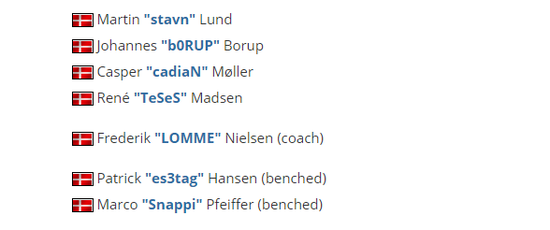
在BIOS菜单中找到“安全”或“启动”选项。
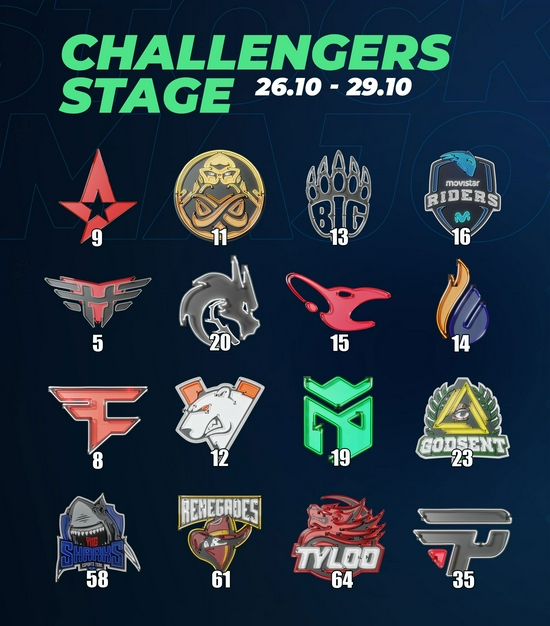
查找“安全启动”选项,并将其设置为启用。
保存设置并退出BIOS。
这些步骤可以确保你的计算机在启动时使用安全启动,从而降低安全风险。
安全启动的优势
安全启动不仅能防止恶意软件的加载,还能保护系统免受一些常见的攻击。启用安全启动后,用户可以享受以下优势:
增强系统安全性:通过只允许认证软件运行,减少了恶意软件的潜在威胁。
保护用户数据:防止未授权访问和数据泄露,确保用户信息安全。
提高系统稳定性:减少系统崩溃和故障的可能性,因为不允许不兼容的软件加载。
总之,安全启动是保护计算机的重要手段,用户应该充分利用这一功能来保护自己的系统和数据。
常见问题解答
在启用安全启动过程中,用户可能会遇到一些问题。以下是一些常见问题及其解答:
安全启动会影响我的操作系统吗
启用安全启动可能会影响某些非认证的操作系统和软件。如果你使用的是自定义系统或特定的应用程序,建议在启用前进行详细检查。
如何检查我的电脑是否已启用安全启动
你可以通过进入BIOS设置查看安全启动状态,或者在Windows的系统信息中查看安全启动状态。

如果我遇到问题,我该怎么办
如果启用安全启动后系统无法启动,建议重启并再次进入BIOS设置,将安全启动功能禁用,检查是否能恢复正常。
通过本文的指导,您应该能够成功在PC上启用安全启动。保护您的计算机安全,从现在开始行动吧!
